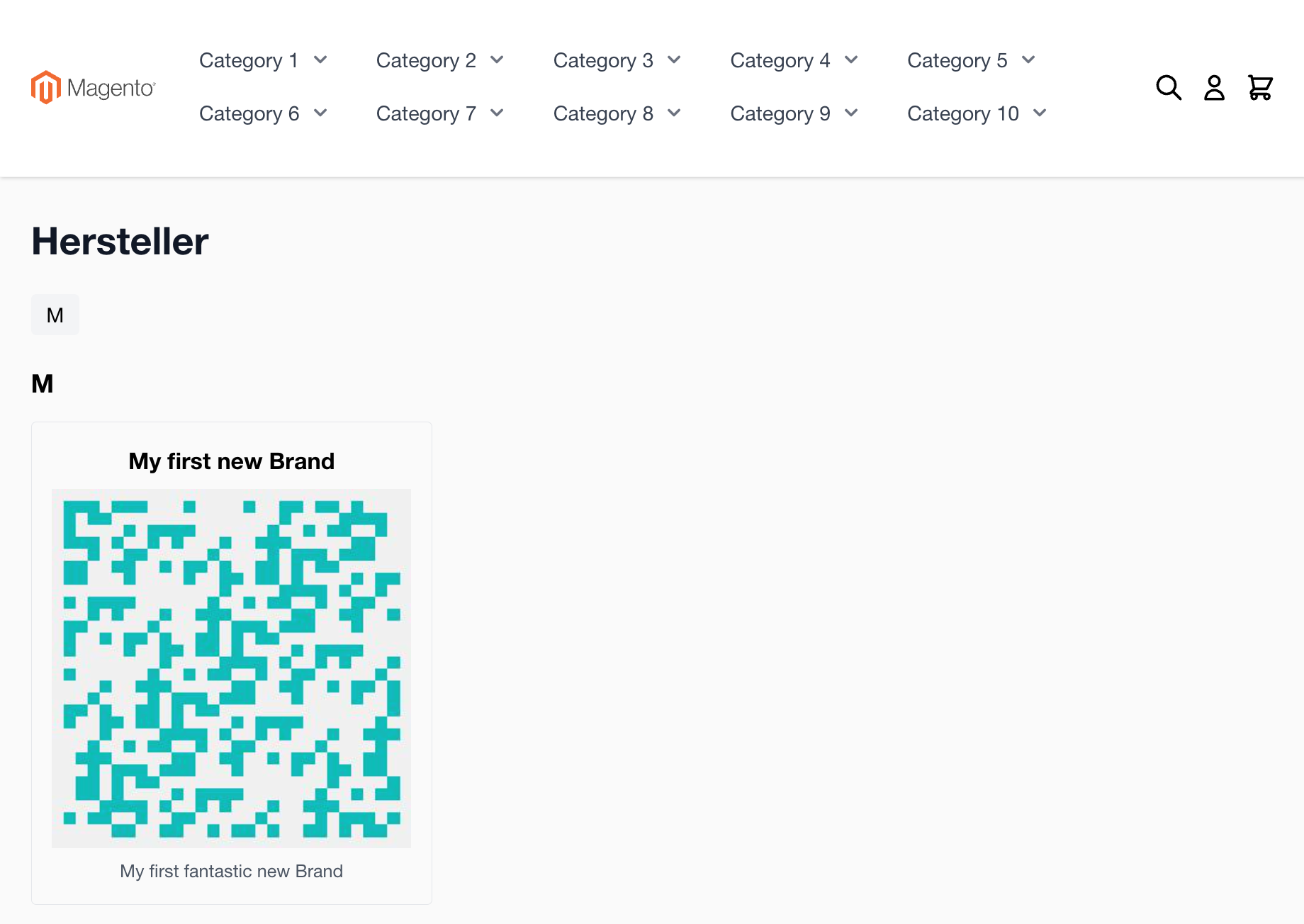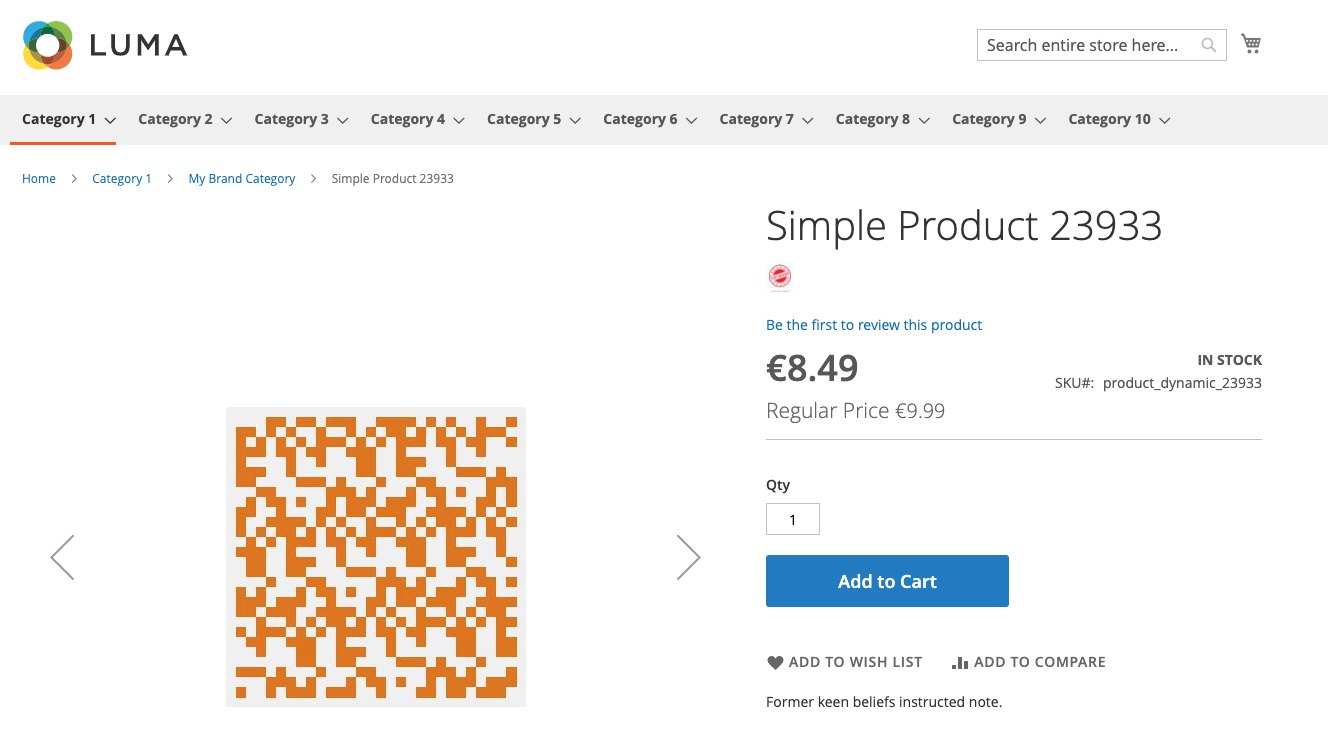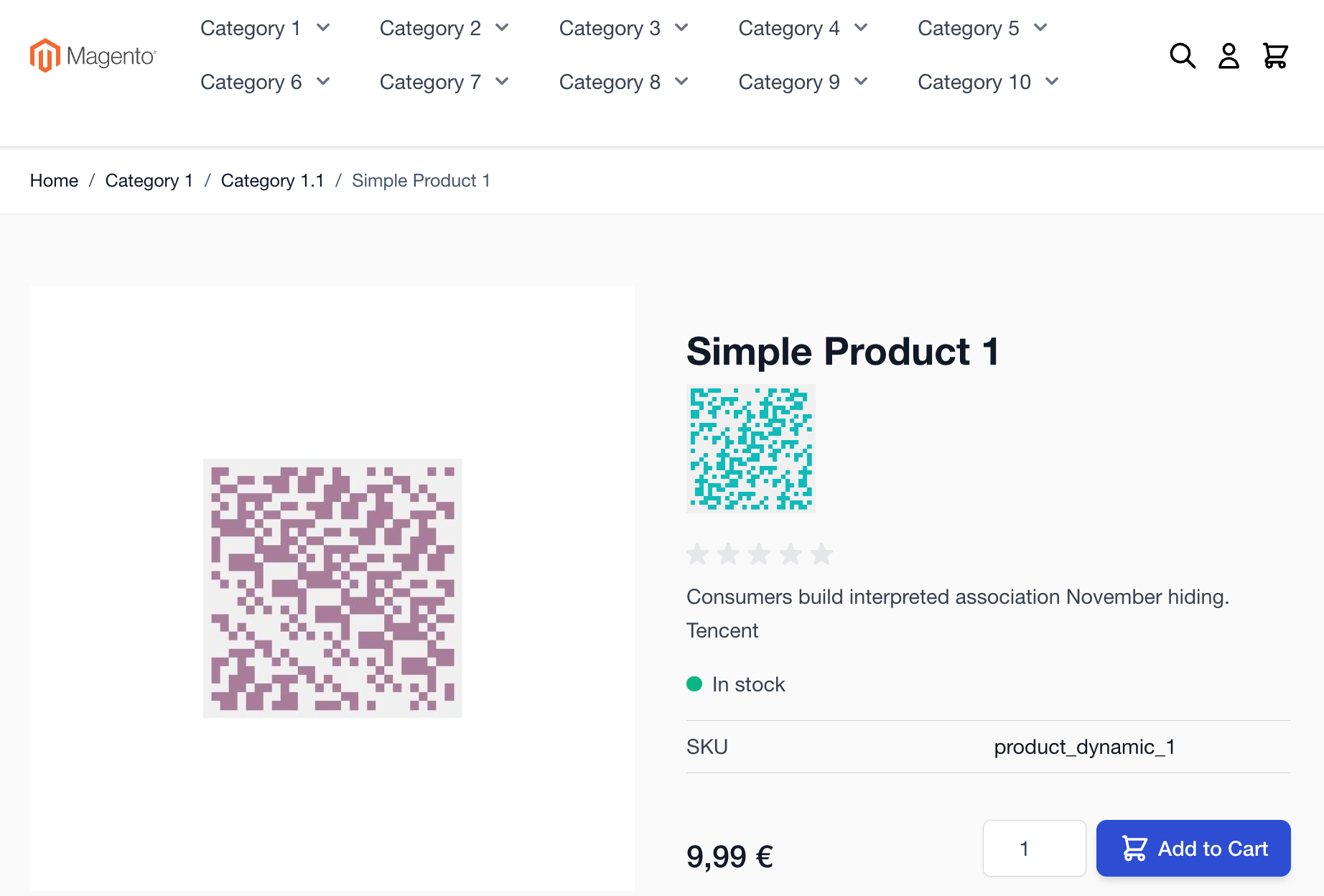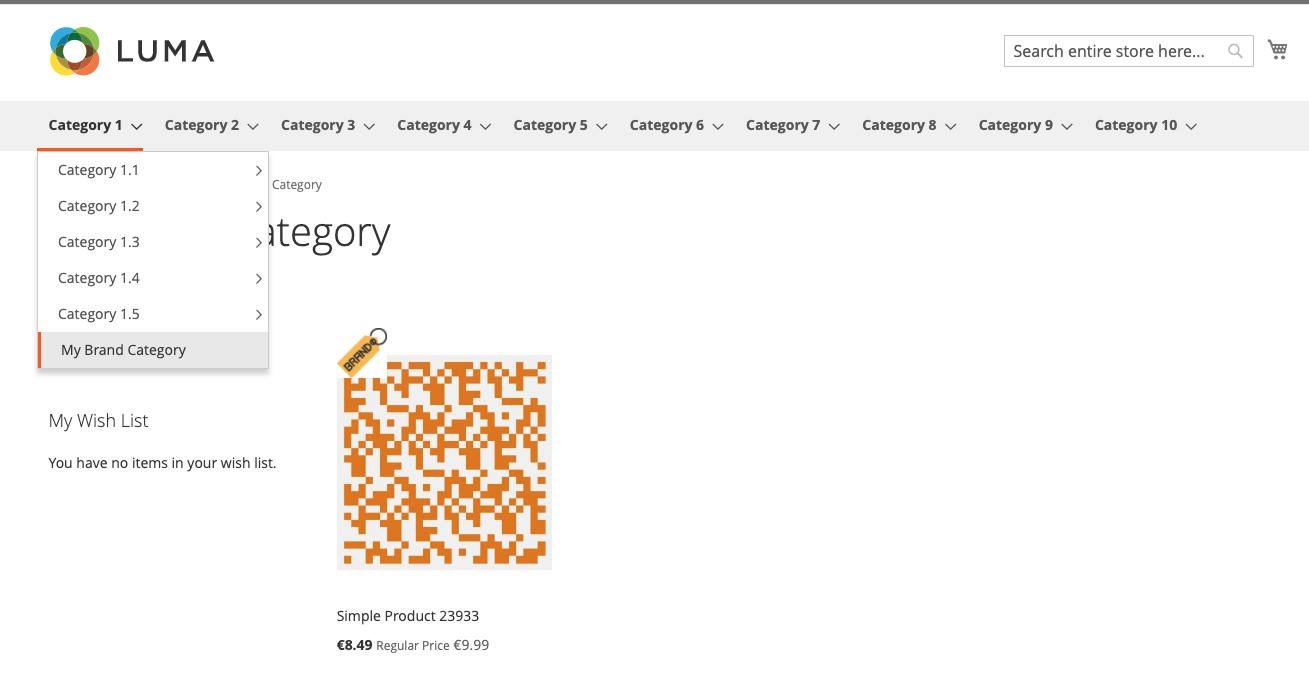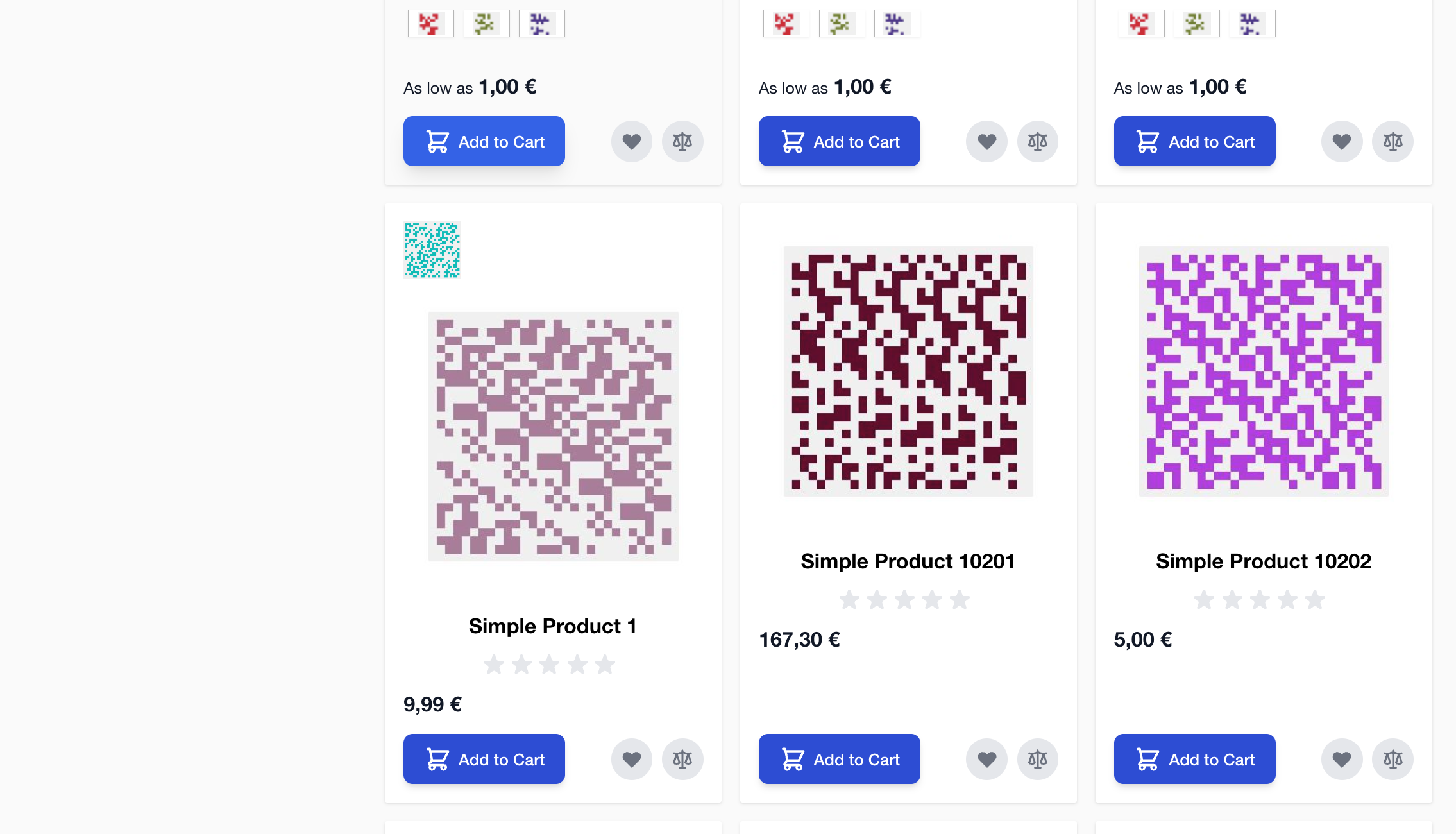Bedienungsanleitung Modul-Funktionen
|
Bitte immer darauf achten, dass bei Veränderungen/Anlegen und Modifikationen von
in Magento immer ein |
|
Der im Brands Datensatz eingegebene Beschreibungstext erscheint nicht automatisch auf der PDP. Dies muss derzeit noch extra im Template implementiert sein. |
Schritt 1: Attribute erstellen
-
Navigieren Sie zu
Stores >> Attributes >> Product. -
Klicken Sie auf
Add new Attribute.-
Bei Attribute Properties den
Default Labelals Attribute Namen angeben. -
Unter Catalog Input Type for Store Owner den Attribute-Type
Dropdownwählen. -
bei der
DropdownAuswahl erscheint nun ein weiterer Bereich, um die entsprechenden Optionen anzugeben. -
Wenn erforderlich/notwendig die Store Views mit angeben.
-
Falls notwendig unter Advanced Attribute Properties die benötigten Einstellungen setzen.
-
-
Speichern Sie das Attribut
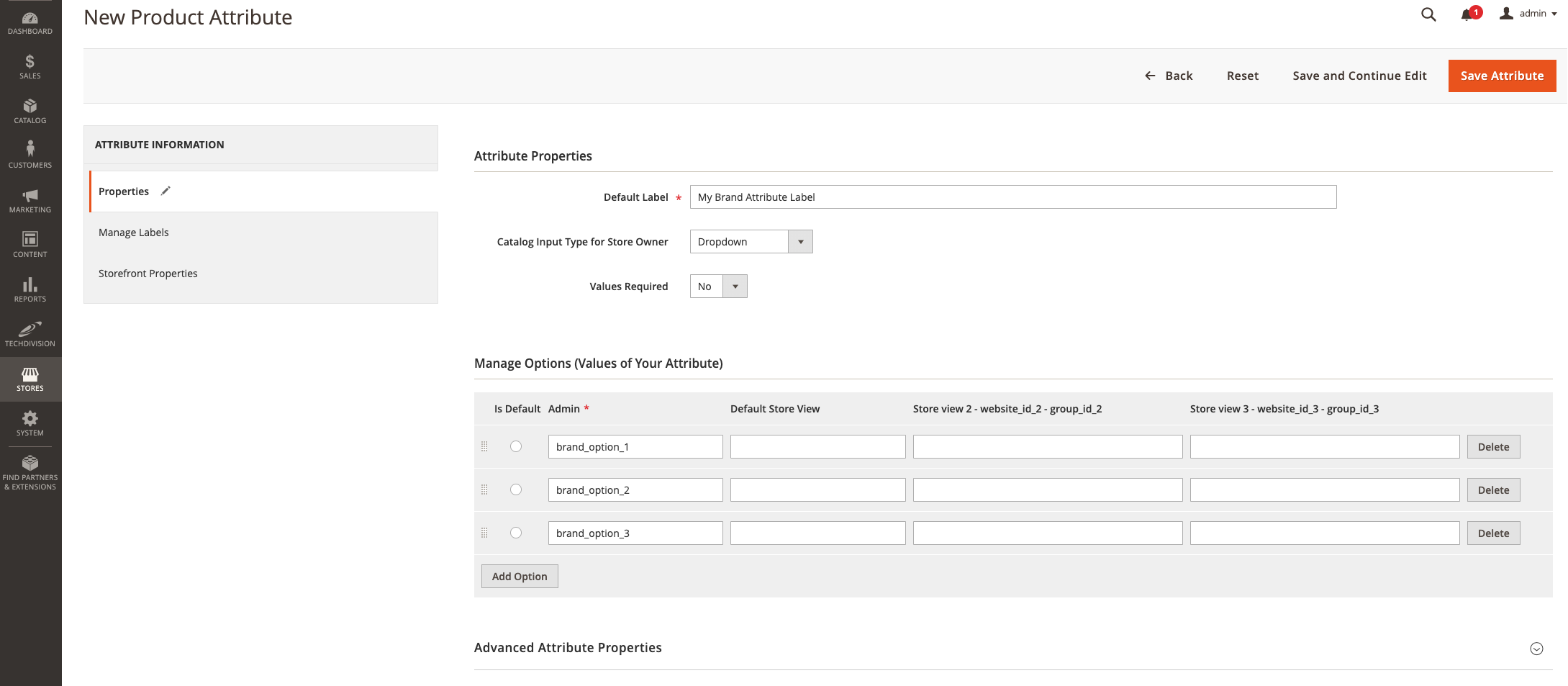
Schritt 2: Attribute einem Attribute Set zuweisen
-
Navigieren Sie zu
Stores >> Attributes >> Attribute Set. -
In diesem Beispiel selectieren Sie bitte das
defaultAttribute Set aus. -
Klicken Sie auf das
defaultAttribute Set zum Bearbeiten.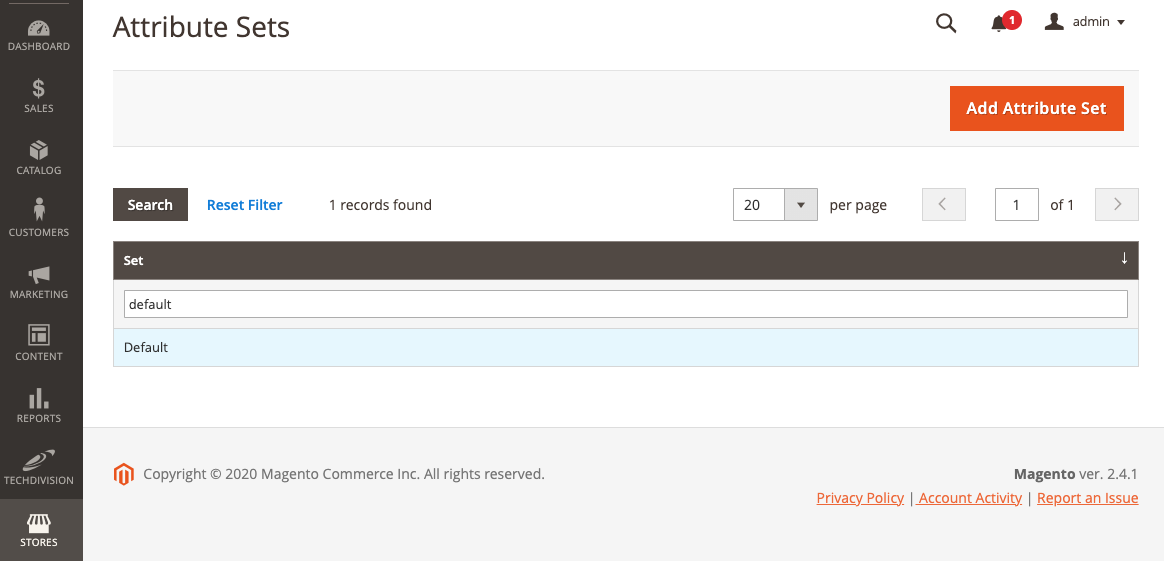
-
Ziehen Sie nun das vorher erstellte neue Attribute rechts aus Unassigned Attributes zu Groups an die gewünschte Position.
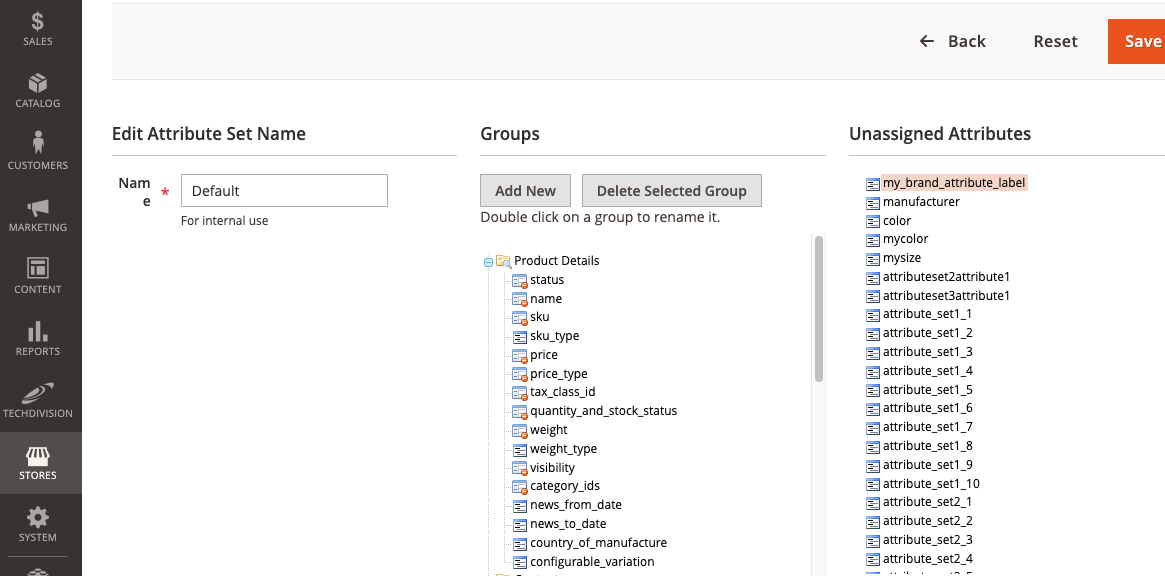
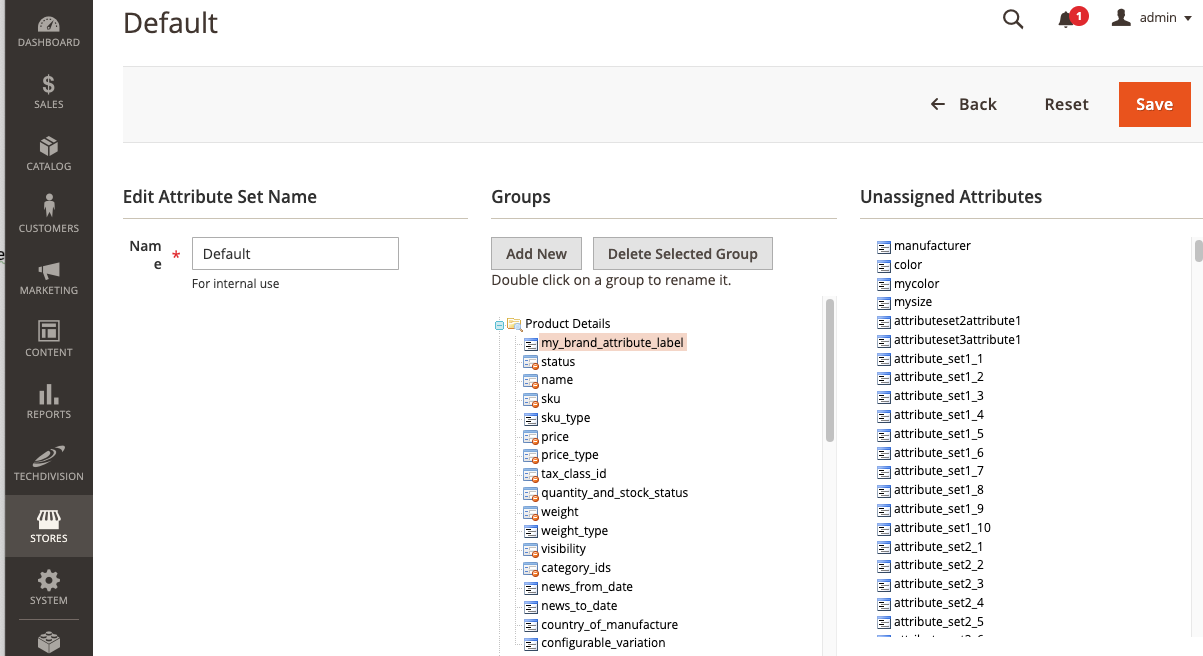
Schritt 3: Einstellen der Modul Konfiguration
-
Navigieren Sie zu
TechDivision >> Shop & Catalog >> Brands Config. -
Aktivieren Sie die Modulfunktionalität auf den gewünschten Websites.
-
Setzen der Option Use in Category View nach Bedarf.
-
Unter Brand Attribute kann nun das eben erstellte Attribute selektiert werden.
-
Speichern Sie die Konfiguration.
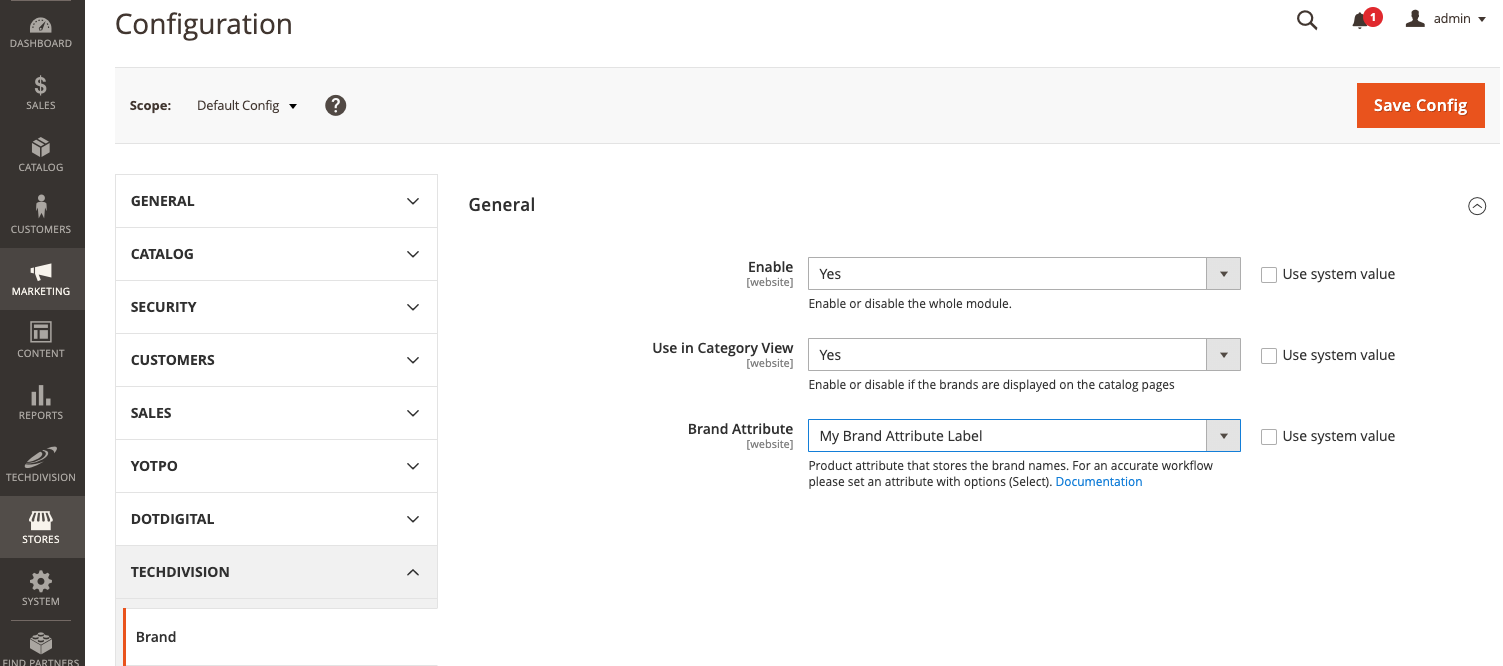
Optional: Erstellen einer eigenen Kategorie, falls erforderlich
-
Navigieren Sie zu
Catalog >> Inventory >> Categoies -
Erstellen SIe an benötigter Position eine neue Kategorie
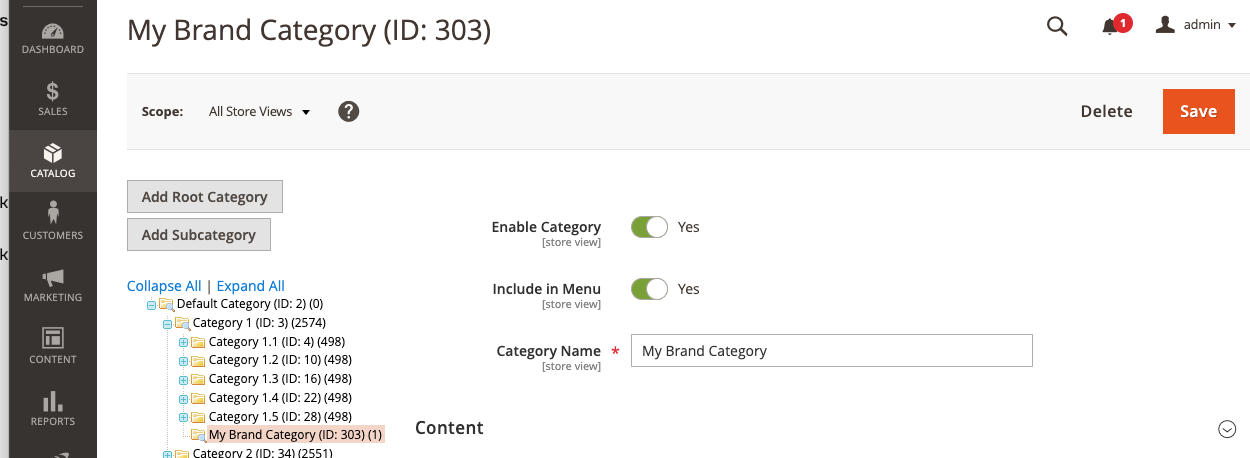
Schritt 4: Zuweisung eines Brands zu einen Produkt
-
Navigieren Sie zu
Catalog >> Inventory >> Products -
Auswahl es benötigten Produkts und mit dem Button-Link
Editin den Bearbeitungsmodus gehen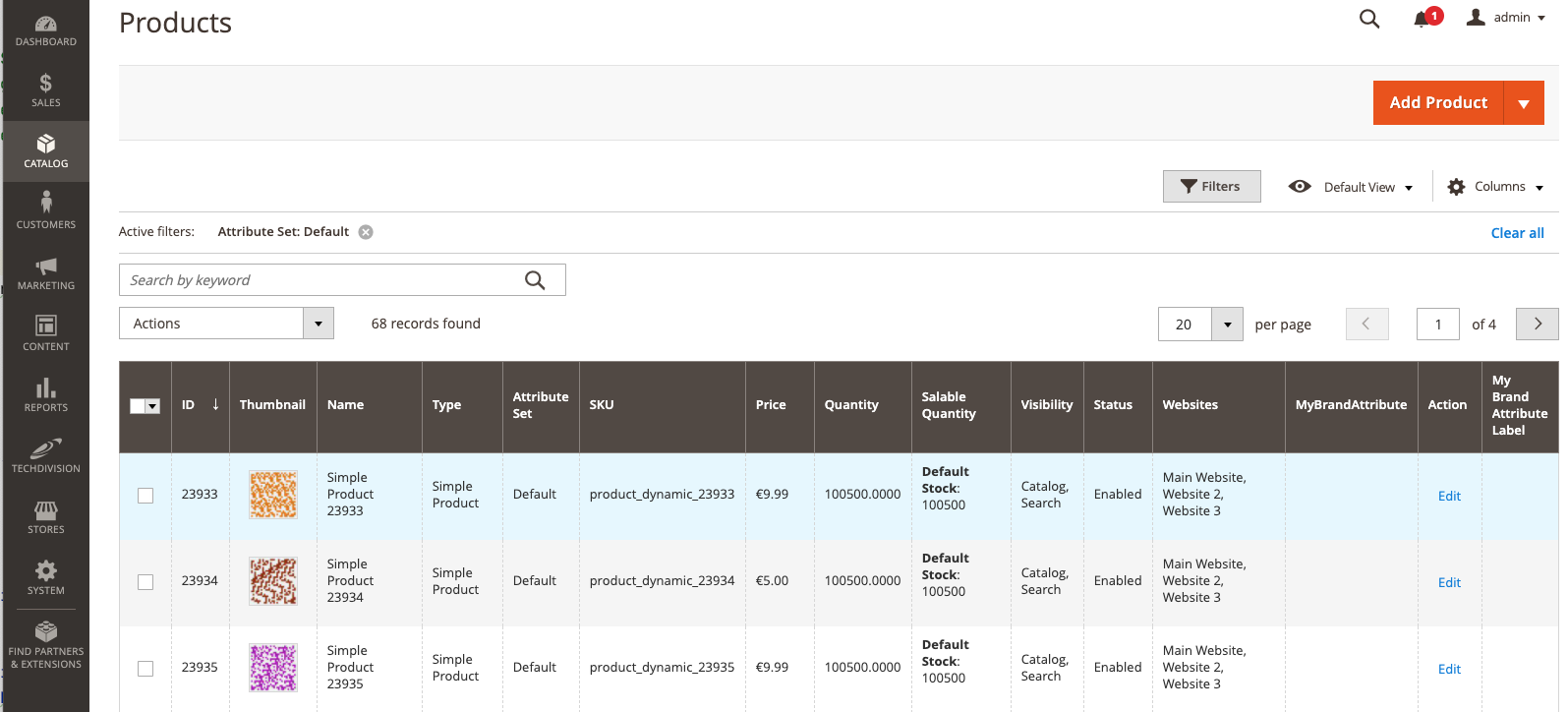
-
Es ist nun das neue Brand Attribute in den Produkteigenschaften unter der neuen Option * My Brand Attribute Label* sichtbar und einstellbar
-
Ebenso ist nun unter Categories die neu erstellte (oder eine schon bestehende Kategorie) auszuwählen und zu setzen
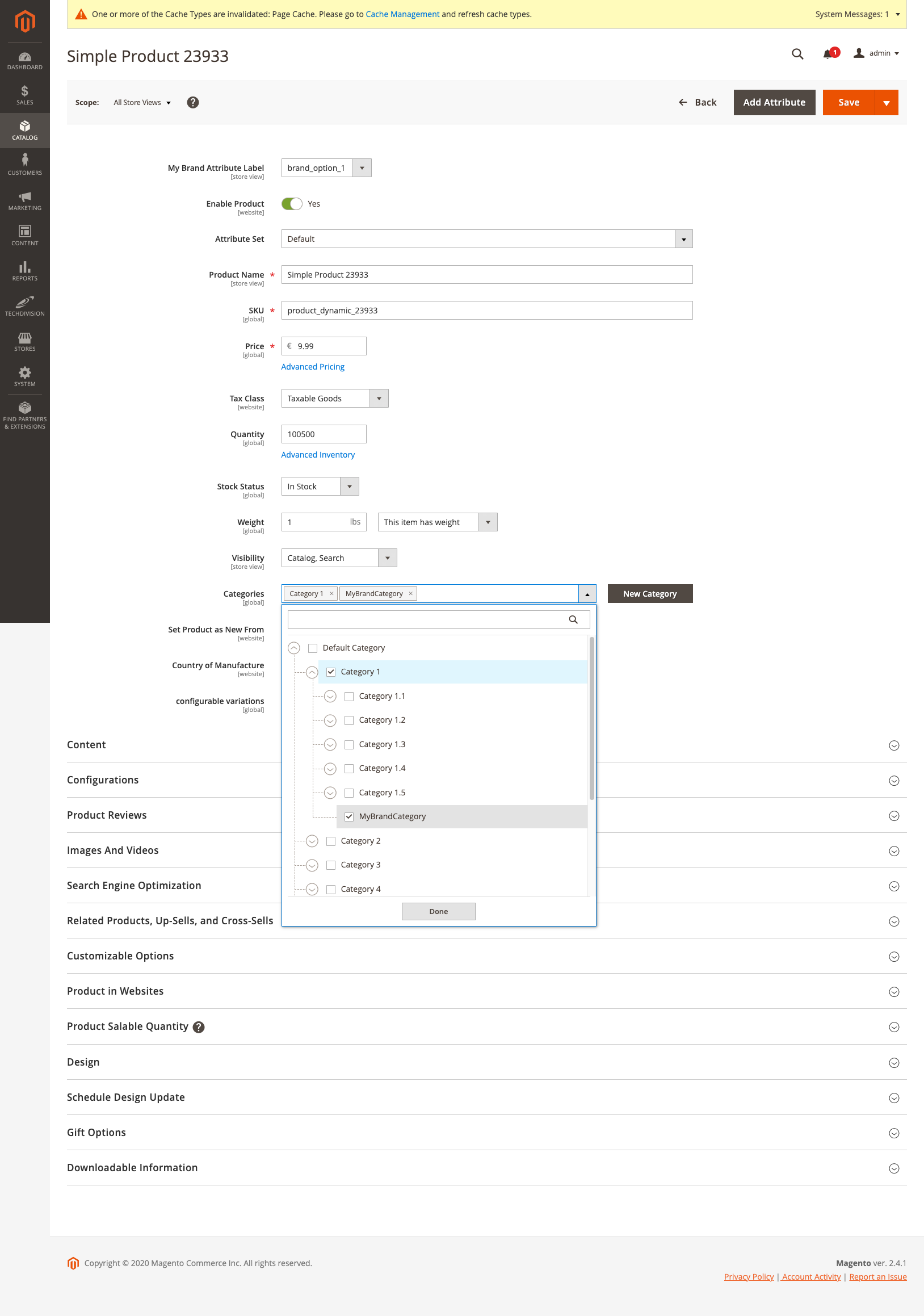
Schritt 5: Erstellen eines Brands Datensatzes
-
Navigieren Sie zu
TechDivision >> Shop & Catalog >> Brands-
Mit
Add New Brandeine neue Brand anlegen bzw. -
mit
Select >> Editeine bestehende Brand editieren
-
-
Bei der Option Options sind nun die Options des vorher erstellten Attributes sichtbar und einstellbar. Dieser Optionswert dient als Produktverknüpfung.
|
|
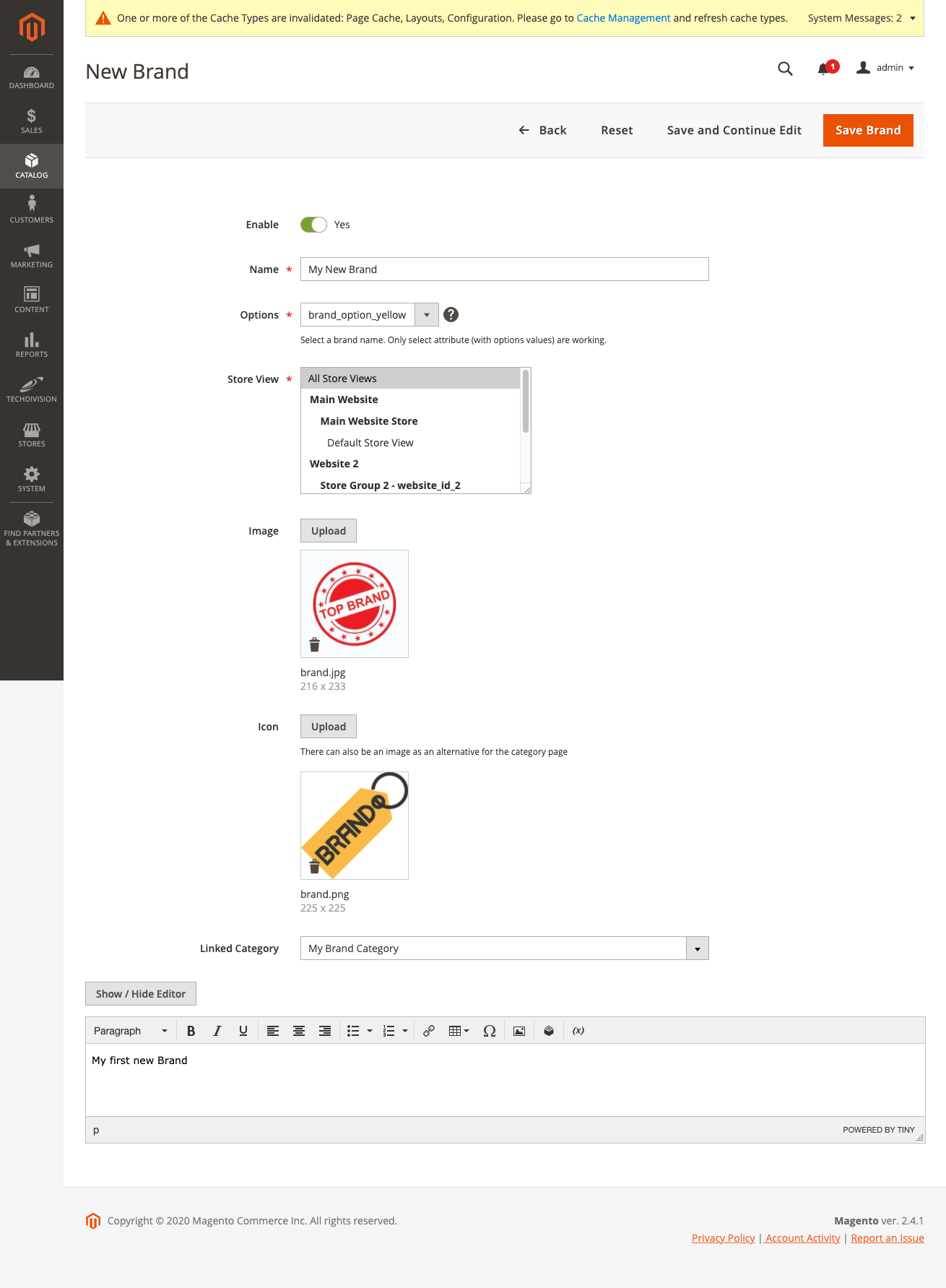
Schritt 6: Indexer starten
Mit folgenden Command den Magento Indexer starten:
bin/magento indexer:reindex
bin/magento cache:flushFrontend Brand Overview
Im Frontend kann eine komplette Auflistung aller Brands aufgerufen werden mit folgender Url (brand/overview)
https://myshop.domain/brand/overviewEs wird der Brand-Name, das Brand-Bild und die Brand-Beschreibung dargestellt.
Die hier gelisteten Brands sind automatisch mit den zugehörigen Kategorien verlinkt
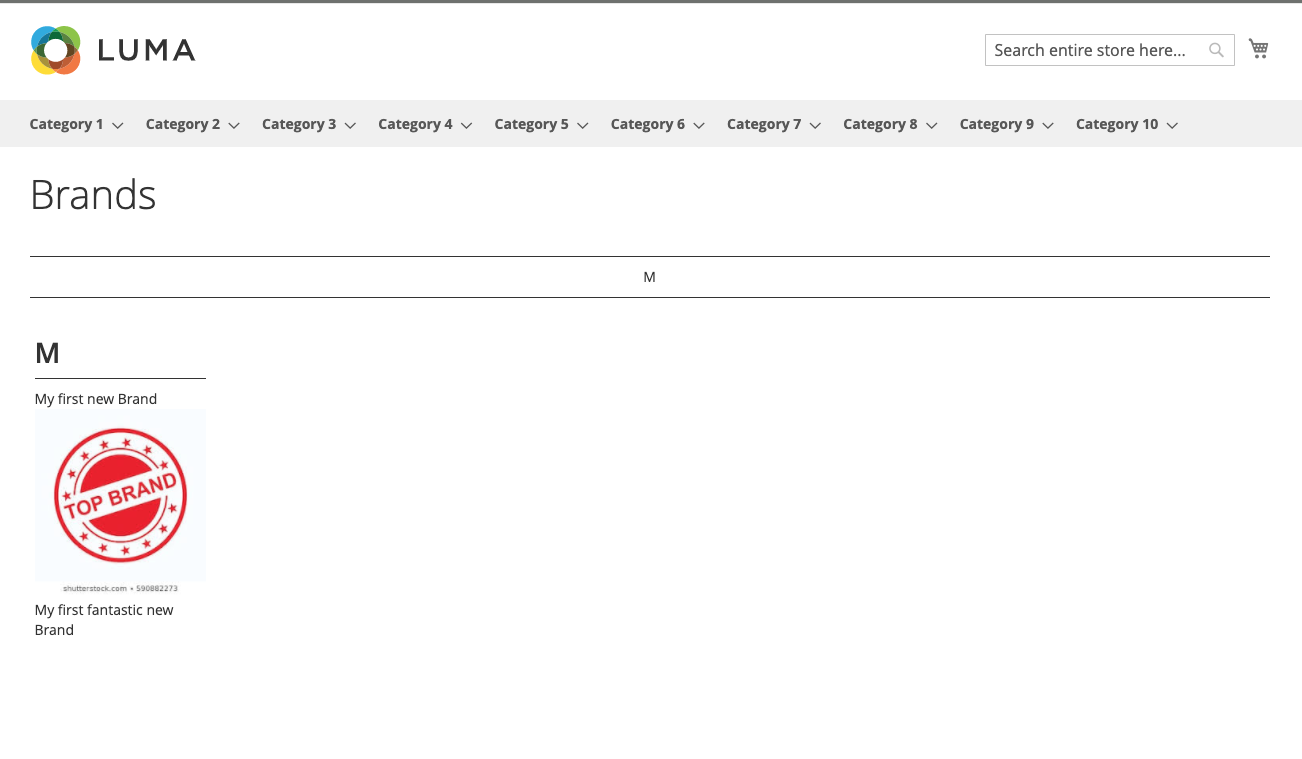
-
Hyva Theme